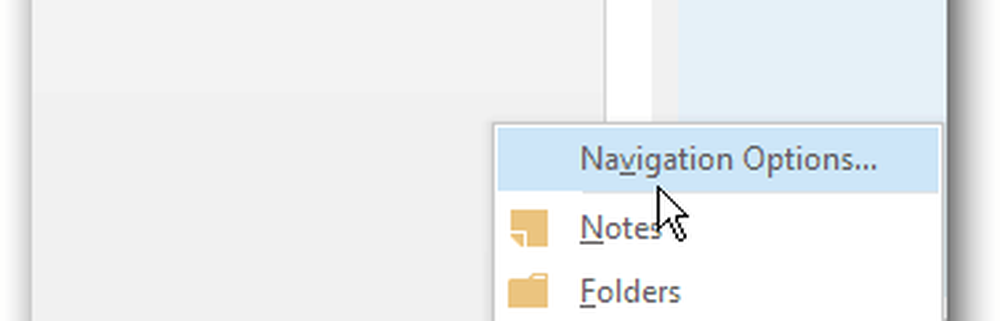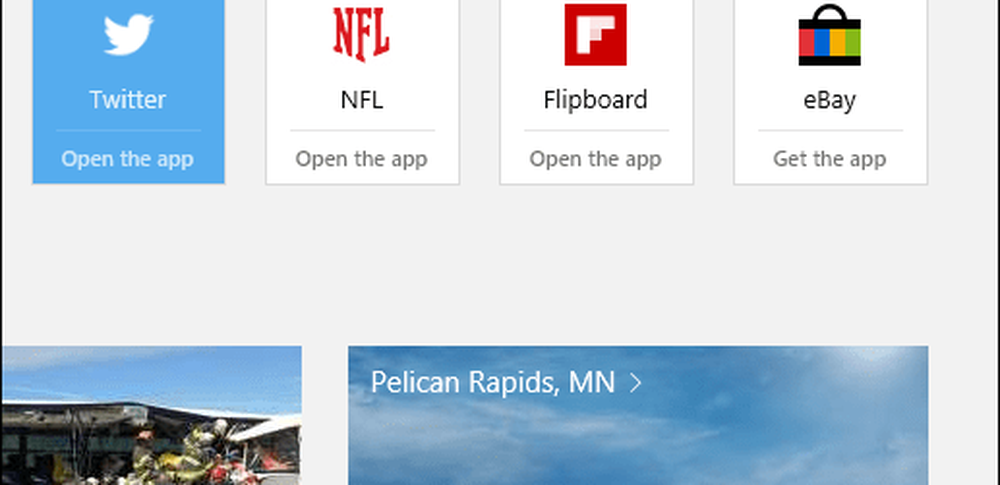Come personalizzare la barra degli strumenti di accesso rapido di Microsoft Office

Sebbene le istruzioni riportate di seguito illustrino i passaggi in Word, la personalizzazione della barra di accesso rapido funziona anche in Excel, PowerPoint, Outlook e Access.
Aggiungi un comando alla barra di accesso rapido
Stiamo andando ad aggiungere il Salva come comando alla barra di accesso rapido. Normalmente, è necessario fare clic sul File scheda e quindi fare clic Salva come. L'aggiunta del comando alla barra di accesso rapido ci consente di accedere con un solo clic.
Fai clic sul pulsante freccia giù sul lato destro della barra di accesso rapido e seleziona Altri comandi.
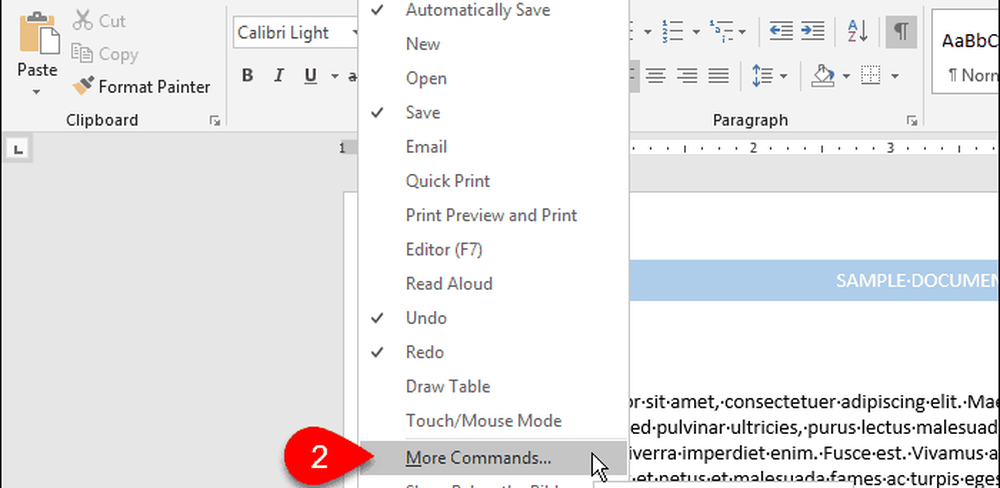
Puoi anche fare clic con il pulsante destro del mouse sulla barra multifunzione e selezionare Personalizza la barra degli strumenti di accesso rapido.
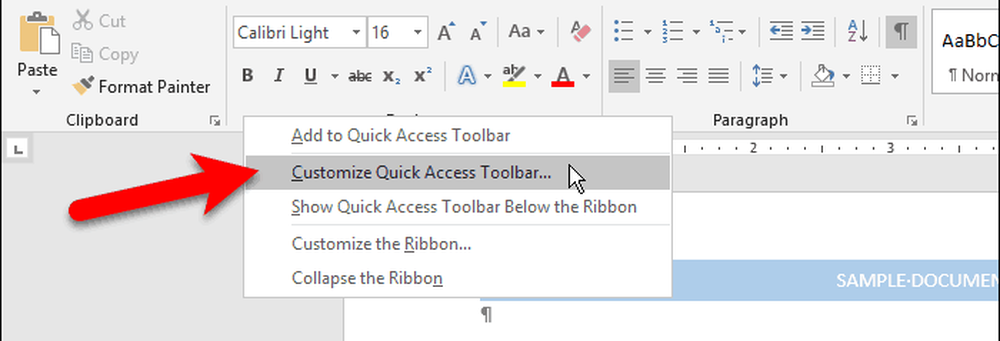
Il Opzioni la finestra di dialogo si apre al Personalizza la barra degli strumenti di accesso rapido schermo.
Tutti i Comandi popolari sono elencati per impostazione predefinita a sinistra. Se si desidera aggiungere un comando che non è nel Comandi popolari elenco, selezionare un'altra opzione da Scegli comandi da elenco a discesa, come Comandi non presenti nella barra multifunzione o Tutti i comandi.
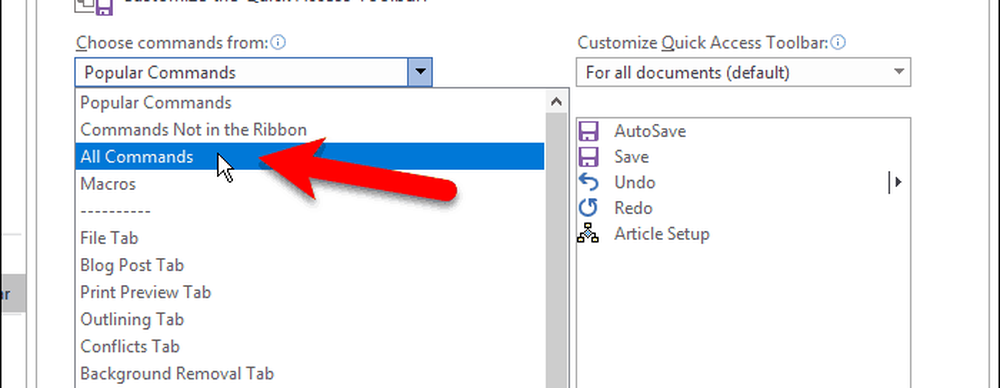
L'elenco sul lato destro mostra tutti i comandi attualmente sulla barra di accesso rapido.
Per aggiungere un comando alla barra degli strumenti, scorrere verso il basso l'elenco di comandi sulla sinistra e selezionare quello che si desidera aggiungere. Quindi, fare doppio clic sul comando o fare clic Inserisci per aggiungerlo all'elenco sulla destra.
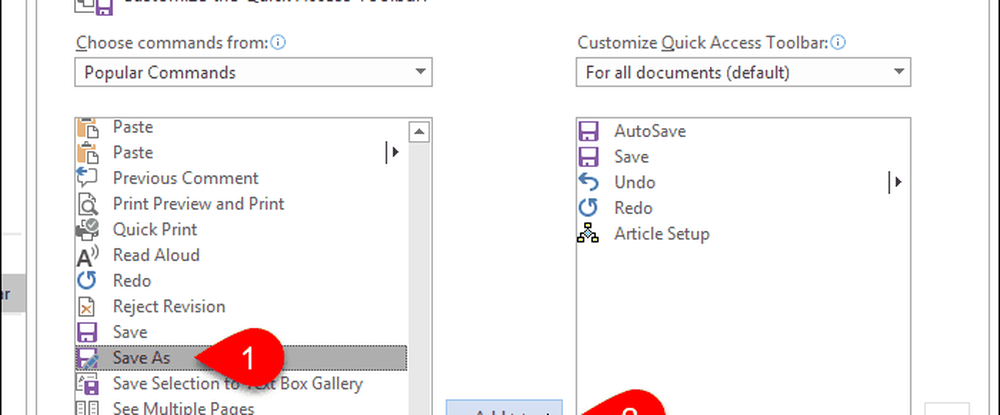
Riorganizzare e rimuovere i comandi sulla barra di accesso rapido
È possibile modificare l'ordine dei comandi sulla barra di accesso rapido.
Per spostare un comando, selezionalo nell'elenco sulla destra. Quindi, fai clic sul pulsante freccia su o giù a destra dell'elenco per spostarlo verso l'alto o verso il basso nell'elenco.
Per rimuovere un comando dalla barra di accesso rapido, selezionare il comando e fare clic Rimuovere.
Clic ok una volta che hai aggiunto i comandi che desideri e li hai disposti nell'ordine desiderato.
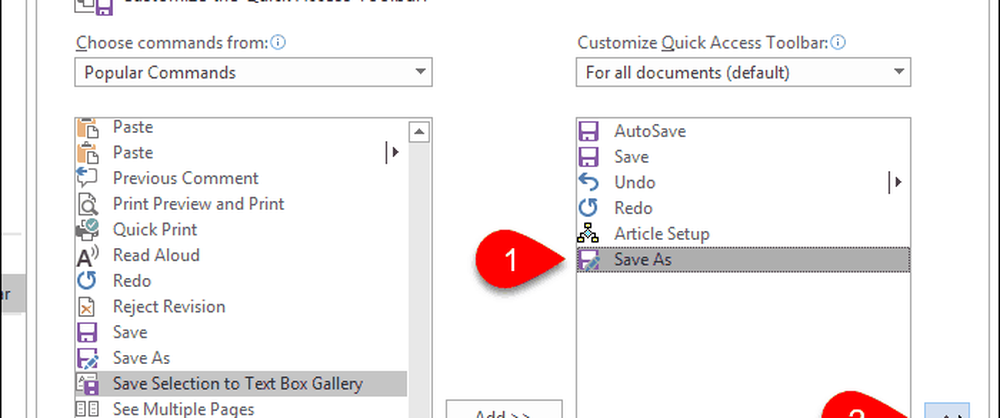
Il comando che hai aggiunto è ora disponibile sulla barra di accesso rapido.
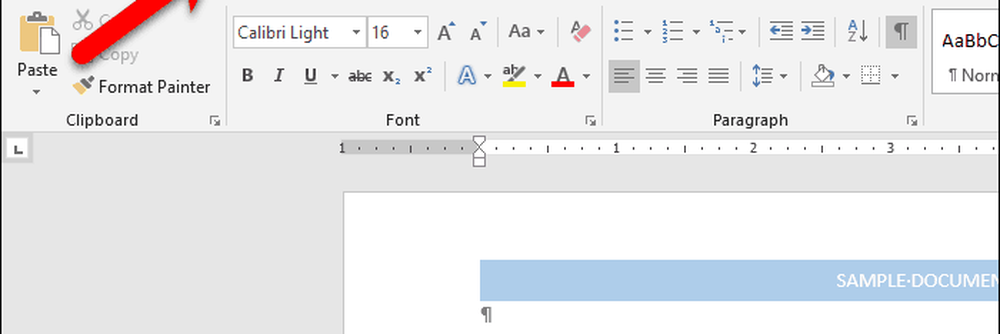
Aggiungi rapidamente un comando dalla barra multifunzione alla barra di accesso rapido
Abbiamo parlato della personalizzazione della barra multifunzione, compresa la creazione di una nuova scheda personalizzata in cui è possibile aggiungere comandi da varie schede in un unico punto.
Puoi utilizzare la barra di accesso rapido allo stesso modo, aggiungendo comandi da diverse schede per un accesso rapido con un solo clic. Ad esempio, aggiungeremo il Pause comando (interruzioni di pagina, interruzioni di sezione, ecc.) da Layout di pagina scheda alla barra di accesso rapido.
Fare clic con il pulsante destro del mouse sul pulsante di comando sulla barra multifunzione e selezionare Aggiungi alla barra di accesso rapido. Per i comandi con menu a discesa, potrebbe essere necessario fare doppio clic con il pulsante destro del mouse per ottenere il menu popup. Il primo clic con il tasto destro generalmente apre il menu.
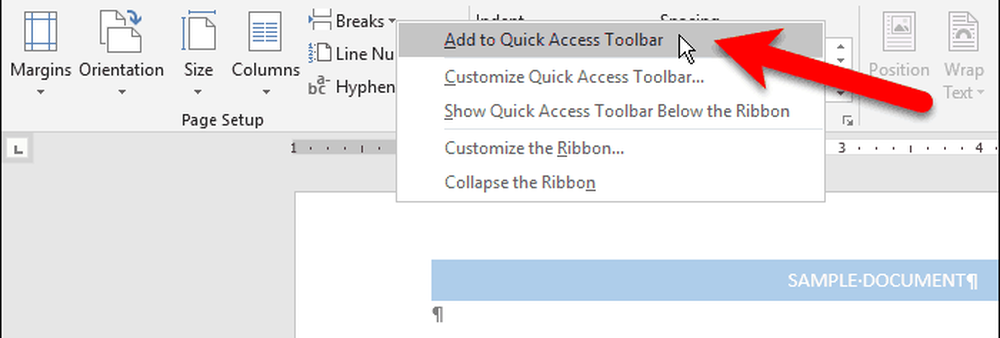
Rimuovere un comando dalla barra di accesso rapido
Per rimuovere un comando dalla barra di accesso rapido, fare clic con il pulsante destro del mouse sul pulsante di comando e selezionare Rimuovi dalla barra degli strumenti di accesso rapido.
Ancora una volta, per i comandi con menu a discesa, potrebbe essere necessario fare doppio clic con il pulsante destro del mouse per ottenere il menu popup.
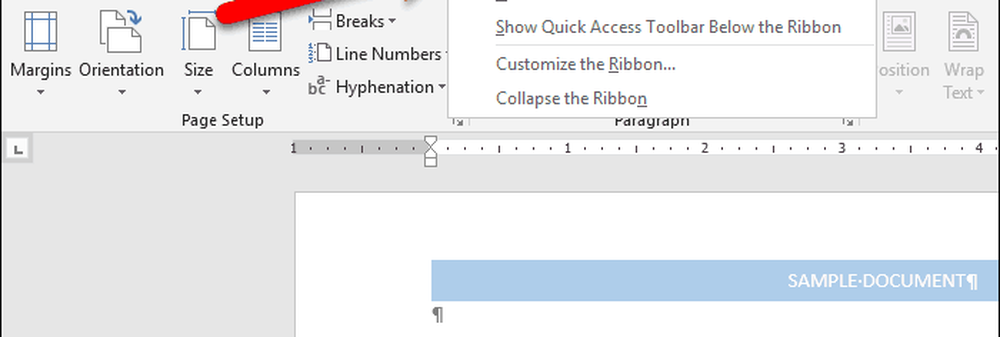
Reimposta la barra di accesso rapido
Se hai personalizzato la barra degli strumenti di accesso rapido e vuoi tornare alla configurazione predefinita, puoi farlo senza rimuovere manualmente ciascun comando.
Per aprire il Personalizza la barra degli strumenti di accesso rapido schermo sul Opzioni finestra di dialogo, fare clic sulla freccia giù sul lato destro della barra di accesso rapido.
Clicca il Reset pulsante nell'angolo in basso a destra della finestra di dialogo e selezionare Reimposta solo la barra degli strumenti di accesso rapido.
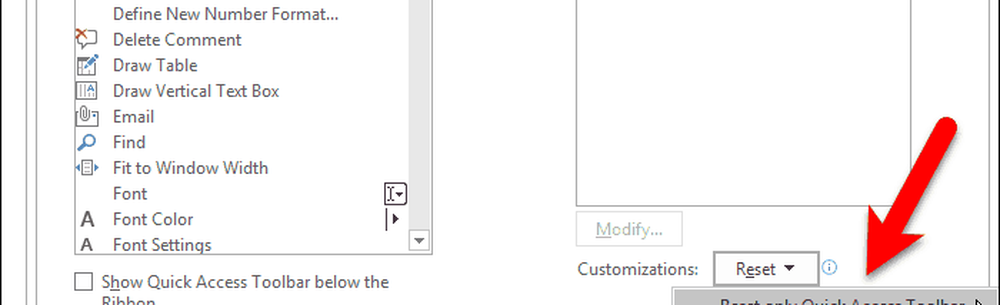
Clic sì nella finestra di dialogo di conferma per ripristinare l'impostazione predefinita della barra degli strumenti di accesso rapido.

Accesso con un clic ai comandi e altro
È inoltre possibile aggiungere macro alla barra di accesso rapido per accedere con un solo clic alle attività che si eseguono spesso.
Utilizzi la barra di accesso rapido? Quali comandi hai aggiunto ad esso? Preferisci la barra di accesso rapido sopra o sotto il nastro? Condividi i tuoi pensieri e idee con noi nei commenti qui sotto!